กลับมาเข้าถึงพร็อกซีเซิร์ฟเวอร์ได้อย่างง่ายดายบน Firefox ด้วยการแก้ไขเหล่านี้
- FoxyProxy เป็นส่วนขยายที่ใช้งานง่ายซึ่งทำให้ขั้นตอนการกำหนดค่าเบราว์เซอร์สำหรับการเข้าถึงพร็อกซีเซิร์ฟเวอร์ง่ายขึ้น
- FoxyProxy ไม่ทำงานบนปัญหา Firefox เกิดจากการไม่เข้ากันกับเวอร์ชันเบราว์เซอร์ของคุณ
- การแก้ไขปัญหาอย่างรวดเร็วและมีประสิทธิภาพคือการดาวน์โหลดและติดตั้งส่วนขยายเวอร์ชันล่าสุด
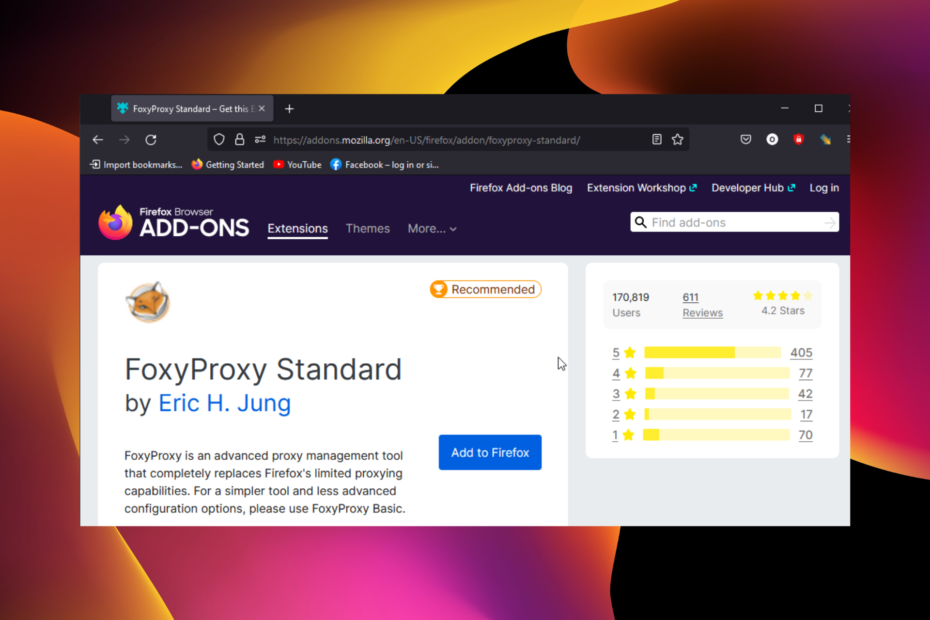
คุณสมควรได้รับเบราว์เซอร์ที่ดีกว่านี้! ผู้คน 350 ล้านคนใช้ Opera ทุกวัน ประสบการณ์การนำทางที่ครบครันที่มาพร้อมกับแพ็คเกจในตัวที่หลากหลาย การใช้ทรัพยากรที่เพิ่มขึ้น และการออกแบบที่ยอดเยี่ยมนี่คือสิ่งที่ Opera สามารถทำได้:
- การโยกย้ายอย่างง่ายดาย: ใช้ตัวช่วย Opera เพื่อถ่ายโอนข้อมูล Firefox ที่ออกจากระบบ เพียงไม่กี่ขั้นตอน
- เพิ่มประสิทธิภาพการใช้ทรัพยากร: หน่วยความจำ RAM ของคุณถูกใช้อย่างมีประสิทธิภาพมากกว่า Firefox
- ความเป็นส่วนตัวที่เพิ่มขึ้น: รวม VPN ฟรีและไม่ จำกัด
- ไม่มีโฆษณา: Ad Blocker ในตัวช่วยเพิ่มความเร็วในการโหลดหน้าและป้องกันการทำเหมืองข้อมูล
- ดาวน์โหลด Opera
Firefox เป็นหนึ่งใน สุดยอดเบราว์เซอร์ข้ามแพลตฟอร์ม ใช้บนอุปกรณ์ที่ทันสมัยที่สุด คุณลักษณะที่เป็นที่รักอย่างหนึ่งของมันคือความพร้อมใช้งานของส่วนขยายจำนวนมากเพื่อขยายฟังก์ชันการทำงานเพิ่มเติม
ท่ามกลาง ส่วนขยายที่ปลอดภัยสำหรับใช้กับ Firefox คือ FoxyProxy ส่วนขยายนี้ช่วยลดความยุ่งยากในกระบวนการกำหนดค่าเบราว์เซอร์ของคุณเพื่อเข้าถึงพร็อกซีเซิร์ฟเวอร์
อย่างไรก็ตาม ผู้ใช้เริ่มบ่นว่า FoxyProxy ไม่ทำงานบน Firefox โดยเฉพาะเวอร์ชัน Nightly คู่มือนี้จะแสดงให้คุณเห็นถึงการแก้ไขปัญหาได้อย่างง่ายดายโดยไม่ทำให้เสียเหงื่อ
ทำไม FoxyProxy ไม่ทำงาน
สาเหตุหลักที่ FoxyProxy ไม่ทำงานบน Firefox คือความไม่เข้ากันกับเบราว์เซอร์ของคุณ ส่วนขยายรุ่นก่อนหน้าเข้ากันไม่ได้กับ Firefox บางรุ่นเช่น Nightly
สิ่งนี้นำไปสู่ปัญหาทุกรูปแบบในขณะที่ใช้ส่วนขยาย
เคล็ดลับด่วน:
หากคุณยังคงประสบปัญหา ให้ลองใช้เบราว์เซอร์อื่น เราขอแนะนำเบราว์เซอร์ Opera เพราะมี VPN ในตัวฟรีที่สามารถช่วยคุณซ่อน IP ของคุณและเปลี่ยนตำแหน่งเสมือนได้
ช่วยให้คุณเข้าถึงสถานที่ต่างๆ ทั่วโลก และข้อมูลการจราจรไม่จำกัด คุณสามารถเปิด/ปิดใช้งานได้ในคลิกเดียว

โอเปร่า
ใช้ VPN ของ Opera เป็นทางเลือกที่ทันสมัยและไม่จำกัดสำหรับ FoxyProxy!
ฉันจะแก้ไข FoxyProxy บน Firefox ได้อย่างไร
- เยี่ยมชมร้านเสริม Mozilla ไปที่ ดาวน์โหลด Foxyproxy เวอร์ชันล่าสุด.
- คลิก เพิ่มใน Firefox ปุ่ม.
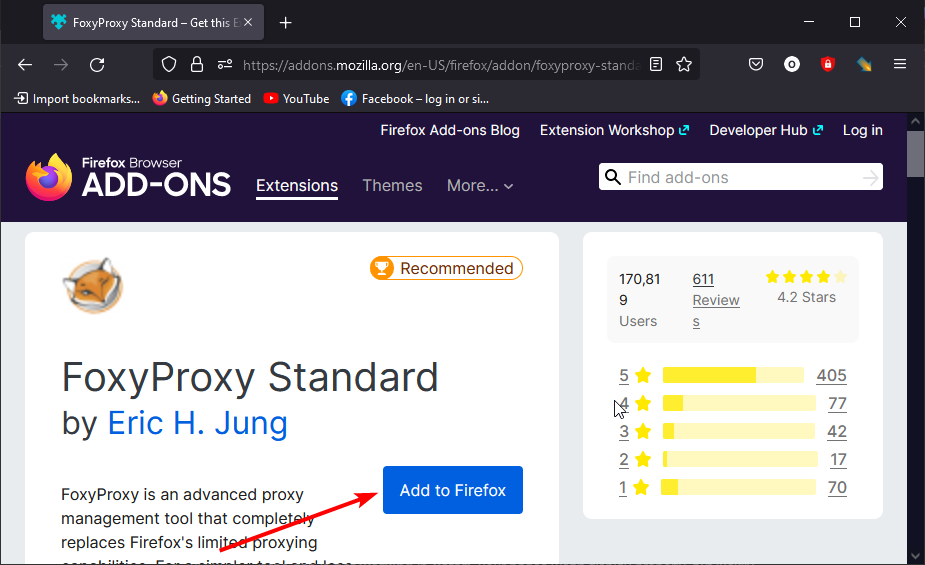
- คลิกที่ เพิ่ม ปุ่มเมื่อได้รับแจ้ง
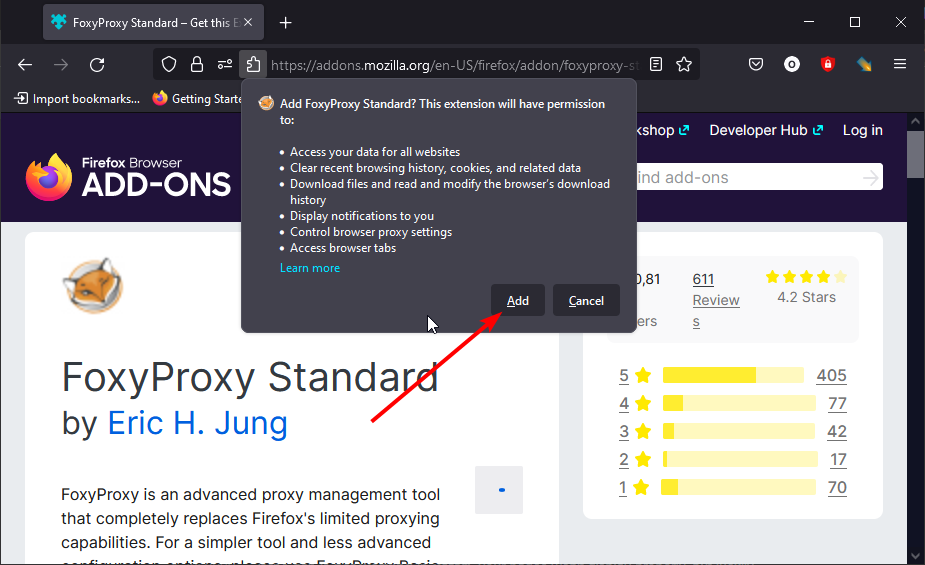
ปัญหาความเข้ากันได้ซึ่งเป็นสาเหตุหลักของ FoxyProxy ไม่ทำงานบน Firefox ได้รับการแก้ไขแล้วในส่วนขยายเวอร์ชันล่าสุด ดังนั้นการอัปเดตควรแก้ปัญหาได้
ฉันจะแก้ไขข้อผิดพลาดพร็อกซีเซิร์ฟเวอร์ใน Firefox ได้อย่างไร
- คลิก ปุ่มเมนู บน Firefox แล้วเลือก การตั้งค่า.
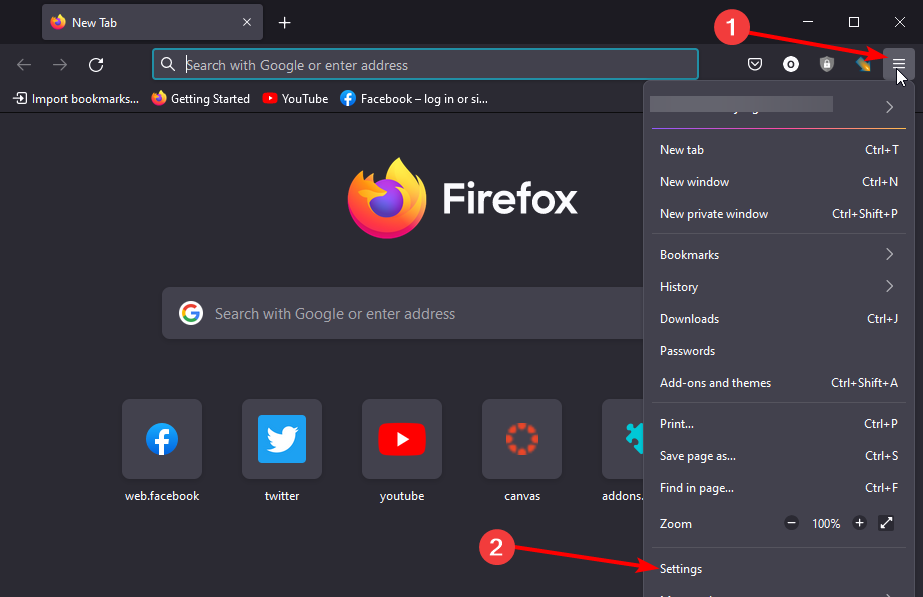
- เลือก ทั่วไป ในบานหน้าต่างด้านซ้าย
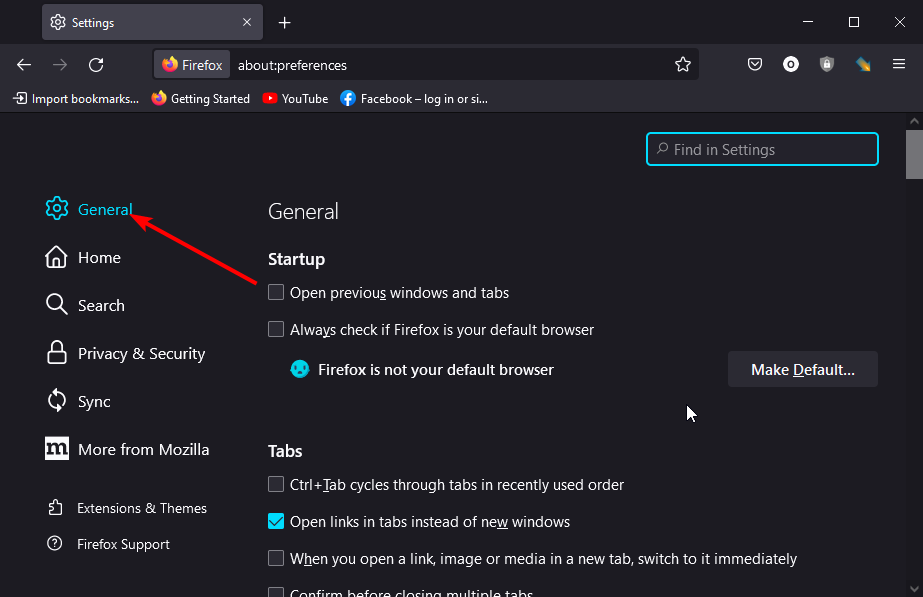
- คลิก การตั้งค่า… ปุ่มใต้ การตั้งค่าเครือข่าย ส่วน.
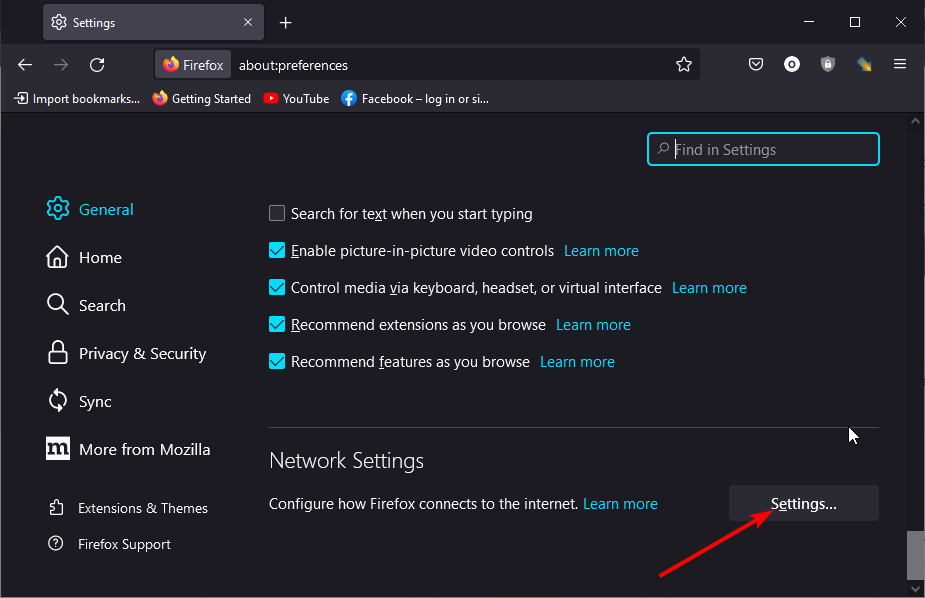
- เลือก ไม่มีพร็อกซี่ ตัวเลือก.
- คลิกที่ ตกลง ปุ่มและรีสตาร์ท Firefox
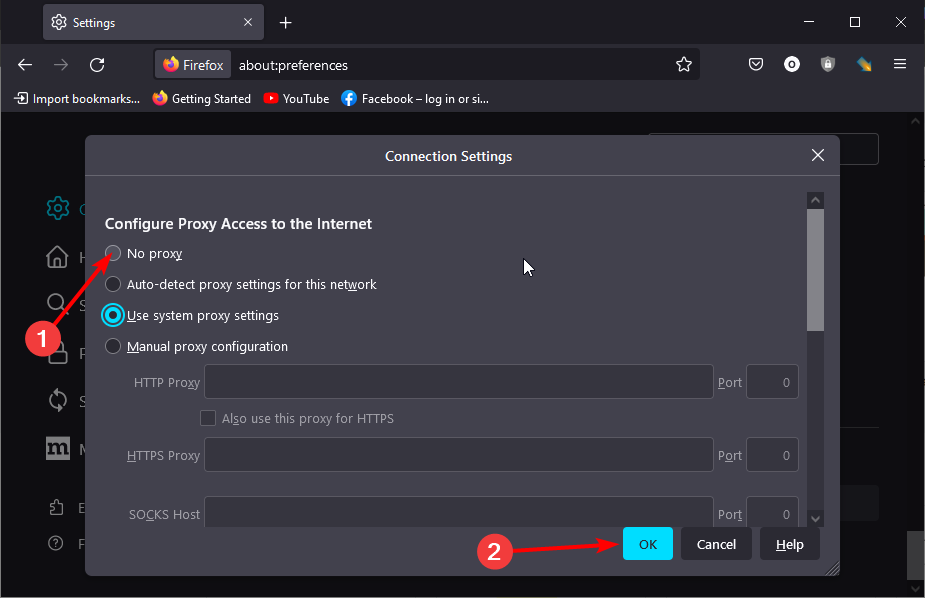
- หากคุณต้องการกำหนดค่าพร็อกซี่ของคุณ ให้เลือก การกำหนดค่าพร็อกซีด้วยตนเอง ตัวเลือกแทนการตั้งค่า
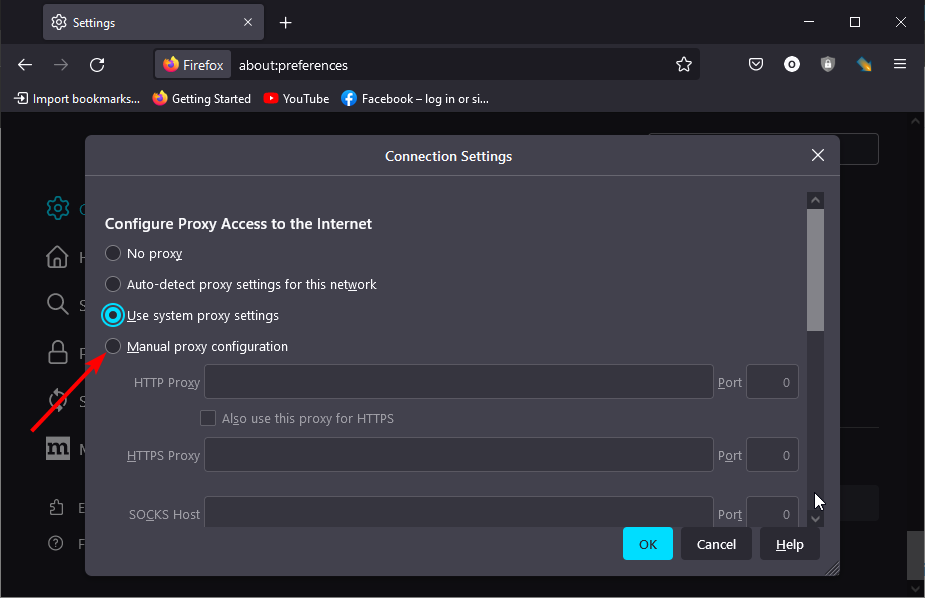
ด้วยขั้นตอนข้างต้น คุณควรจะสามารถรีเซ็ตพร็อกซีของคุณบน Firefox และแก้ไขปัญหาที่เกี่ยวข้องทั้งหมดได้
- รับการซูมสำหรับ Microsoft Edge ด้วยส่วนขยายใหม่นี้
- คอนเทนเนอร์หลายบัญชีของ Firefox: มันคืออะไรและใช้งานอย่างไร?
- 3 เคล็ดลับเกี่ยวกับวิธีการเพิ่มและใช้ MetaMask ใน Firefox [คู่มือสำหรับผู้เริ่มต้น]
- 2 วิธีง่ายๆ ในการแก้ไข console.log ถ้ามันไม่ทำงานใน Firefox
- 3 อีควอไลเซอร์ Firefox ที่ดีที่สุดที่ใช้งานได้กับผู้เล่นออนไลน์ทุกคน
FoxyProxy ไม่ทำงานกับปัญหา Firefox ทำให้ง่ายต่อการใช้งานกับส่วนขยาย แต่ด้วยวิธีแก้ปัญหาในคู่มือนี้ คุณจะสามารถแก้ปัญหาได้อย่างง่ายดาย
คุณกำลังประสบปัญหาอื่น ๆ เช่น ดาวน์โหลดทั้งหมดไม่ทำงานบน Firefox? จากนั้นตรวจสอบคำแนะนำโดยละเอียดเกี่ยวกับวิธีการแก้ไขอย่างง่ายดาย
โปรดแจ้งให้เราทราบหากคุณยังคงมีปัญหากับ FoxyProxy ในพื้นที่แสดงความคิดเห็นด้านล่าง
 ยังคงมีปัญหา?แก้ไขด้วยเครื่องมือนี้:
ยังคงมีปัญหา?แก้ไขด้วยเครื่องมือนี้:
- ดาวน์โหลดเครื่องมือซ่อมแซมพีซีนี้ ได้รับการจัดอันดับยอดเยี่ยมใน TrustPilot.com (การดาวน์โหลดเริ่มต้นในหน้านี้)
- คลิก เริ่มสแกน เพื่อค้นหาปัญหาของ Windows ที่อาจทำให้เกิดปัญหากับพีซี
- คลิก ซ่อมทั้งหมด เพื่อแก้ไขปัญหาเกี่ยวกับเทคโนโลยีที่จดสิทธิบัตร (ส่วนลดพิเศษสำหรับผู้อ่านของเรา)
Restoro ถูกดาวน์โหลดโดย 0 ผู้อ่านในเดือนนี้

![5 สุดยอด 9ANIME Adblockers ที่จะใช้ในปี 2022 [พีซี & มือถือ]](/f/93224f9f60af6db7a22eeb85e118d96c.png?width=300&height=460)
